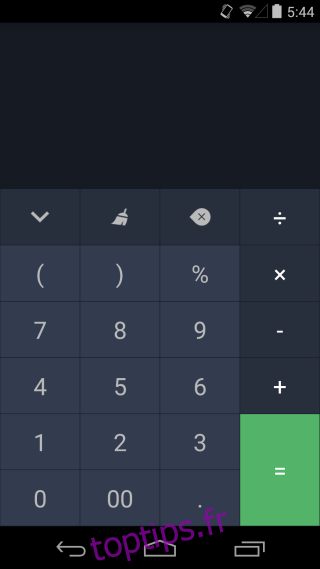Les calculatrices sur nos smartphones sont une déception dans tout sauf la zone de conception. Je sais qu’ils font le travail, mais la plupart fonctionnent essentiellement comme n’importe quelle vieille calculatrice de poche. Si vous vous êtes trompé, avez tapé le mauvais numéro, voulez rappeler votre dernier calcul ou avez entré un nombre incorrect à la hâte, vous devrez recommencer. Si je me souviens de ma calculatrice scientifique qui m’a permis d’enregistrer jusqu’à huit résultats dans sa mémoire, je me rends compte à quel point ces applications de base sont très basiques et inadéquates. Calc + Powerful calculator est une application de calculatrice qui comble cette lacune flagrante laissée par la plupart des applications; vous pouvez modifier à tout moment un nombre et une fonction mathématique. Les calculs longs sont faciles à suivre, vous pouvez modifier n’importe quel nombre, l’effacer de l’équation et même définir des constantes qui peuvent être utilisées à tout moment.
L’application a un design très soigné et un flux très intuitif. Pour basculer entre le clavier normal et les fonctions algorithmiques et trigonométriques, il suffit d’un balayage vers la gauche sur le clavier. Vos calculs précédents ne sont pas effacés lorsque vous y passez afin que vous puissiez continuer à les utiliser dans le calcul suivant.
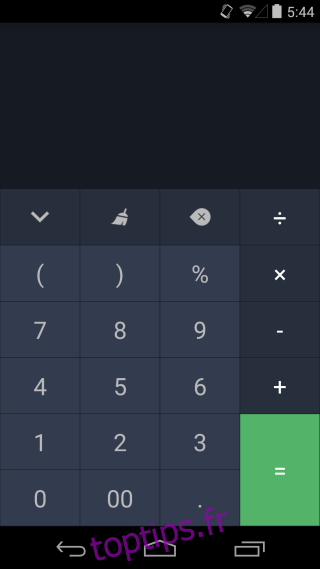
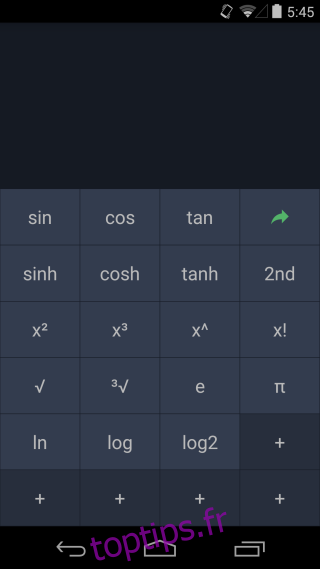
Pour modifier un numéro ou une opération que vous avez entré, appuyez simplement dessus sur l’écran et il est mis en surbrillance. Le numéro ou l’opération en surbrillance est celui que vous pouvez modifier. Il existe deux options d’édition; le pinceau effacera toute l’équation et le petit onglet avec la croix supprimera un chiffre du nombre en surbrillance.
Pour configurer une constante, vous devez passer à la fonction trig et appuyer sur l’un des boutons plus. Entrez un nom et une valeur pour la constante et appuyez sur OK. La constante apparaîtra alors à la place du bouton plus que vous avez tapé sous le nom que vous lui avez attribué.
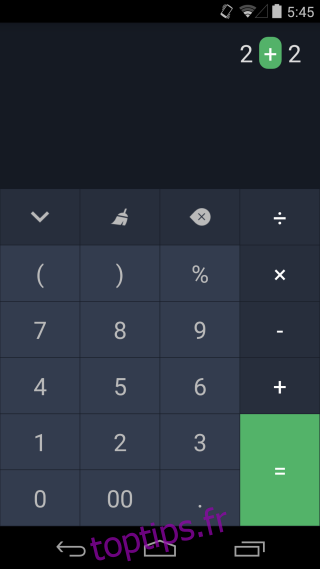
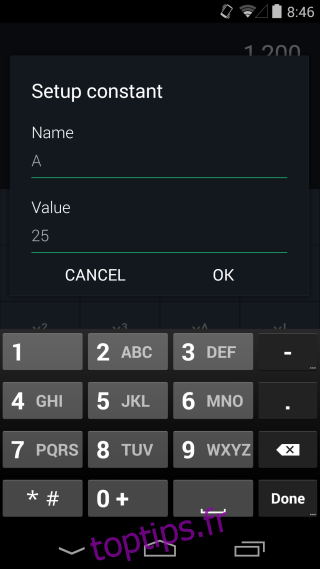
Le dernier mais non le moindre sont les paramètres de Calc +. Faites glisser votre doigt vers la droite depuis le bord pour afficher le panneau de navigation et appuyez sur Paramètres. Vous pouvez activer ou désactiver l’historique des calculs, activer le retour haptique, les séparateurs par virgule pour indiquer les millièmes de valeurs, sélectionner les unités de déclenchement et définir la position décimale à laquelle un nombre est arrondi.
Il existe également les thèmes incroyables pris en charge par Calc + et que vous devriez consulter. Ouvrez le panneau de navigation et appuyez sur Personnaliser. Sélectionnez les thèmes et personnalisez la police, la taille du texte du numéro de style de police et la taille du texte du bouton dans l’onglet d’affichage. Tous les thèmes et polices ne sont pas gratuits. Il existe une très bonne police Harry Potter qui semble très tentante.
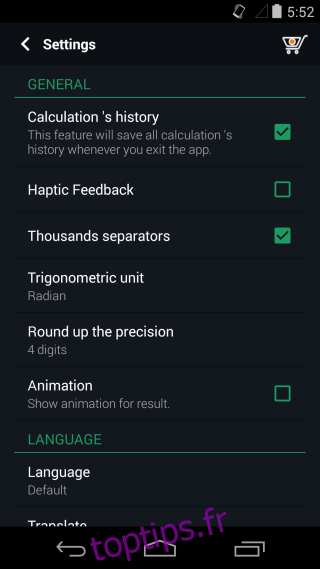
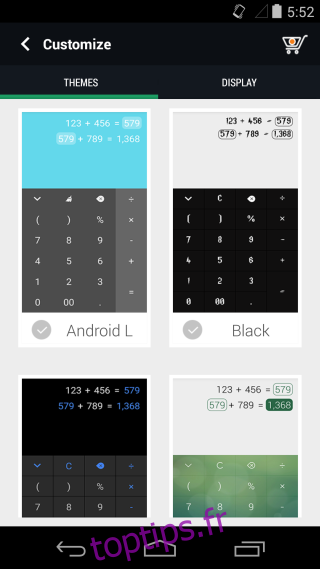
La seule fonctionnalité manquante dans Calc + est un moyen de stocker une réponse et de la récupérer plus tard. En dehors de cela, Calc + est la façon dont j’imagine que les calculatrices sur les smartphones devraient fonctionner.
Installez Calc + calculatrice puissante à partir du Google Play Store